おかげ様でミシンレンタル屋さん公式Youtube登録者数1万人を突破!
ミシンの使い方や裁縫レシピを公開しています☆
よろしければぜひチャンネル登録を♪
ミシンレンタル屋さんYoutubeチャンネル
ミシンのレンタルご予約は下記サイトより行えます☆
ミシンレンタル屋さん
----------------
こんにちは、ミシンレンタル屋さんです。
当店では家庭用ミシンを中心に様々なミシンのレンタルを行なっておりますが、ブラザーさんから出ている刺繍ミシンも取り扱っております。
自分で気軽にきれいに刺繍を行うことができるので、取扱当初からとても人気がある製品となっております。
刺繍を行う際には、付属品である刺繍枠に布を挟んで、しっかりと布を張った状態で刺繍をスタートさせます。取り扱う布が刺繍枠よりも大きければセットは簡単なのですが、小さい布であったり布端部分に刺繍を行う場合には、刺繍枠に布を張ることができません。そのため、接着芯を使って通常とは違うやり方で刺繍枠に布をセットする必要があります。
そこで今回は、刺繍枠よりも小さい布や布端部分に刺繍を行いたい時のやり方について、詳しくご紹介していきたいと思います。
トートバッグのポケット口などの小さめの布に刺繍をするときや、イニシャルや名前などを布端に刺繍するときなどにどのようにすれば良いのかがわかります。ぜひ、ご参考ください。
※今回ご紹介する方法は、当店で取り扱っている刺繍ミシンFE1000とparieの両機種に適した方法となっております。どちらの機種をお使いの場合にも、今回の方法をご参考くださいませ。
やり方を動画で確認する
こちらの動画からも、一連の操作方法と出来上がりの様子を確認することができます。
動画も合わせてご参考いただけますと、より理解が深まり操作がしやすくなりますので、ぜひご利用くださいませ。
刺繍枠よりも小さい布や布端部分に刺繍を行う場合のやり方
*今回の記事ではFE1000を使用してご紹介しますが、parieをご使用いただいた際にも同様のやり方となります。
*ミシンには付属品として刺繍枠と刺繍シートが入っています。

この刺繍枠に使用する生地を挟み込み、生地をしっかりと張って刺繍機にセットして使用します。

しかし、刺繍枠よりも小さい生地や布端部分へ刺繍を行う時には、刺繍枠に生地を張ることができません。


このような時、どのようにして生地を刺繍枠に貼れば良いのかをご紹介したいと思います。
①外枠よりも大きく切った接着芯(厚手タイプ)を用意して、そこに使用する生地を置きます。生地をしつけ(仮縫い)して縫い付けます。
*実際に刺繍する場所が接着芯の中央に来るように生地をおいてください。
*しつけは生地を固定させたいだけなので、簡単ななみ縫いで十分です。




②刺繍をする位置にチャコペンでしるしをつけます。
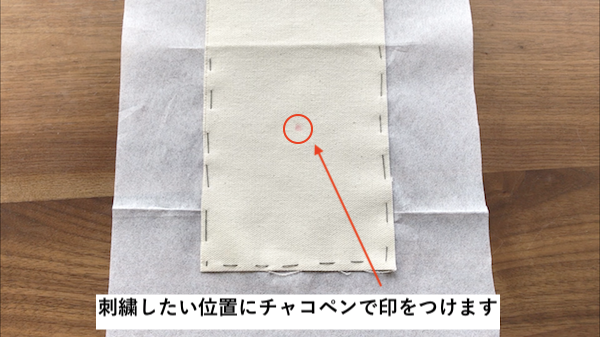
③しるしの位置が中央に来るように刺繍枠に生地を挟み込みます。
*刺繍シートを重ねることで、枠の中央にしるしがくることを確認できます。



④刺繍枠のネジを軽く閉めて、枠からはみ出た生地を引っ張り生地を張っていきます。張れたらネジをしっかりと閉めて固定させます。




⑤ミシンの電源が切れている状態で、刺繍機を差し込みます。その後電源を入れ、液晶パネルに表示される指示に従い画面タップしていきます。




⑥生地を張った刺繍枠を刺繍機にはめ込みます。


⑦液晶パネルから刺繍模様を選択していきます。
*今回は大きく「A」と刺繍するため、文字模様を選んでいきます。



⑧刺繍するものを選んだら「変更」から「レイアウト」に移り、刺繍される範囲を確認します。




⑨刺繍範囲を確認後、大きさや位置を変えたい場合は「サイズ」から編集することができます。
*今回は刺繍する文字を拡大し、位置は変えていません。


⑩サイズ等を変更して刺繍範囲が決まったら、一つ前の画面に戻ってから刺繍をスタートさせます。


⑪押えを下ろして、上糸を軽く持った状態で「スタート/ストップ」ボタンを押します。5針ほど縫われたら一度止めます。
*最初の5針ほどは、ほつれを防止するために止め縫いが行われています。


⑫でている余分な上糸を生地の近くで切り取り、再度ミシンをスタートさせて縫い終わるまで待ちます。縫い終わってミシンが止まったら、押えを上げて刺繍枠を刺繍機から取り外します。


⑬刺繍枠のネジを緩めて生地を取り外します。しつけ糸を切って抜き取ります。




⑭余分な接着芯を切り取ってしまえば出来上がりです。接着芯をできるだけ残したくない場合は、刺繍した糸部分を切らないように気をつけながら丁寧に切り取ってください。


FE1000とparieでは、刺繍の設定や編集方法が若干異なりますが、刺繍枠のセットのやり方など基本的な部分は同じになります。
それぞれに同梱されている取扱説明書等もご参考ただければと思います。
ミシンの操作方法や基本事項をまとめてご紹介しています

当店では、様々な種類のミシンを取り扱っております。
各ミシンの操作方法や機能性について、これまでにもブログを通して色々とご紹介してきましたが、ご覧いただきやすいように1つの記事にまとめたものをご用意致しました。各機種の糸の掛け方や、操作方法についてご紹介していますので、ミシンをすでにご利用いただいている方はもちろん、レンタルをしてみようかご検討中の方にも、ご参考いただければと思います。
「ミシンの操作や準備について!各機種ごとにまとめてご紹介」はこちらから確認することが出来ます。
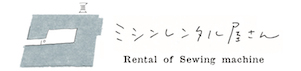


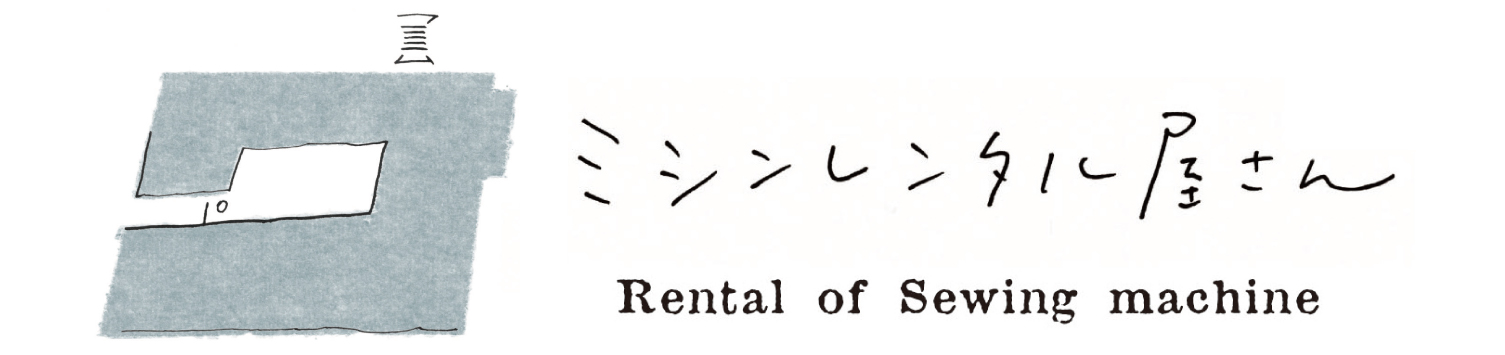













コメントを残す